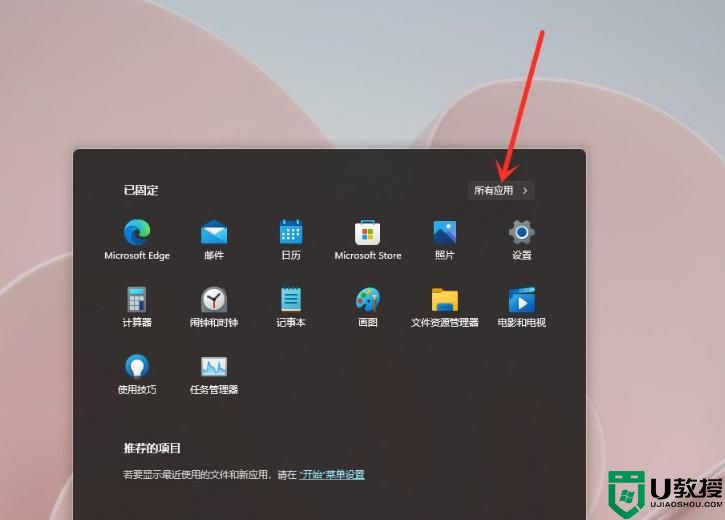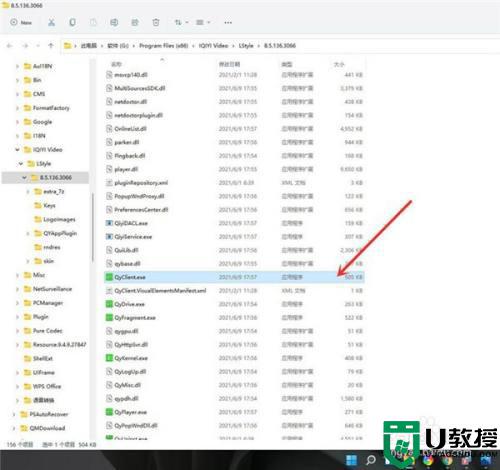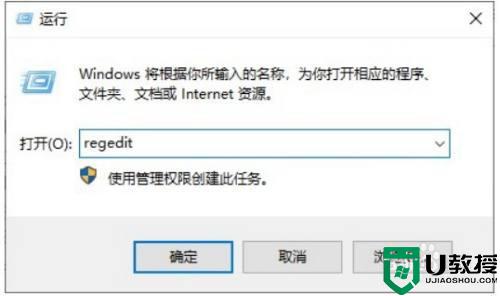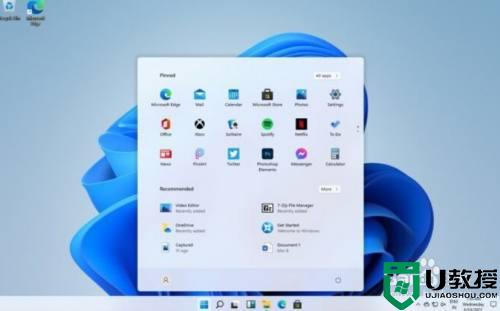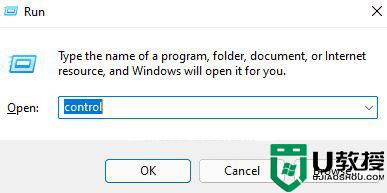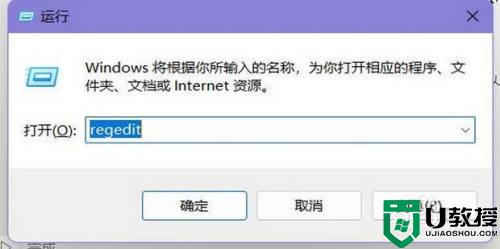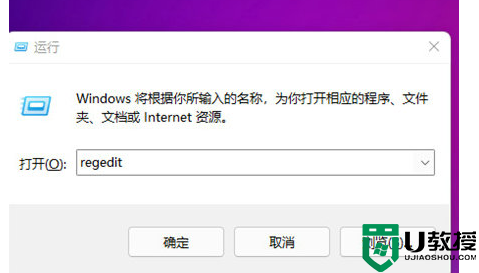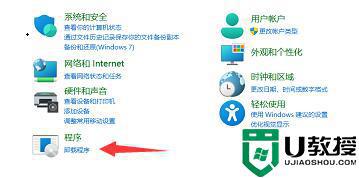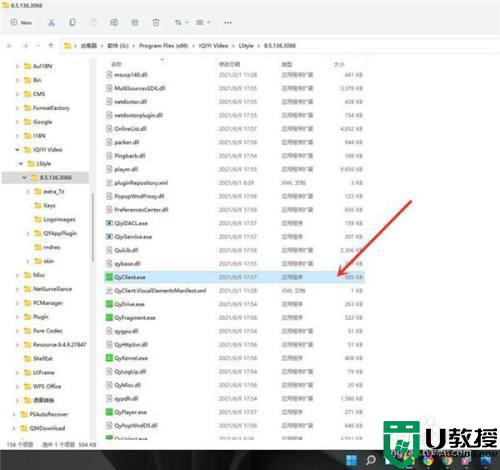Win11怎样在开始菜单中添加程序快捷方式 win11开始菜单添加快捷方式的步骤
时间:2021-11-21作者:huige
我们都知道开始菜单中可以添加一些程序快捷方式,这样可以方便我们快速打开,不过有些小伙伴在升级win11正式版后,因为开始菜单有了很大的变化,所以许多人根本无从下手,为此,接下来给大家讲解一下win11开始菜单添加快捷方式的步骤吧。
方法一:添加应用图标
打开开始菜单,点击右上角【所有应用】。
进入应用列表中,右键点击”应用“。在弹出的菜单中点击【固定到”开始“屏幕】,即可将应用快捷方式添加到开始菜单。
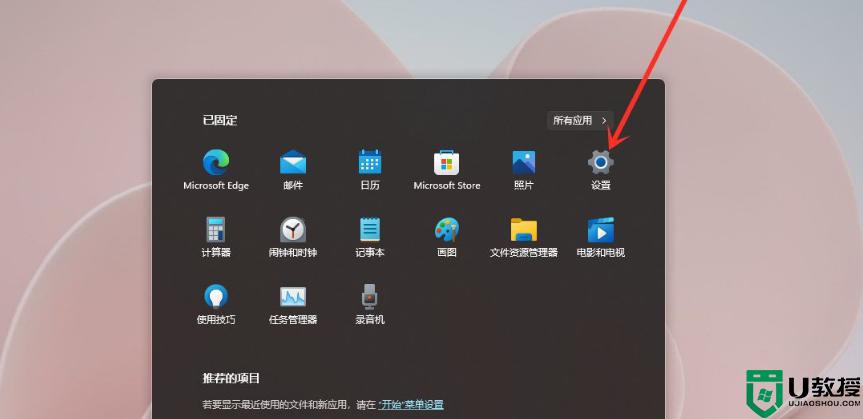
方法二:添加常用文件夹
打开开始菜单,点击【设置】,打开win11设置界面。
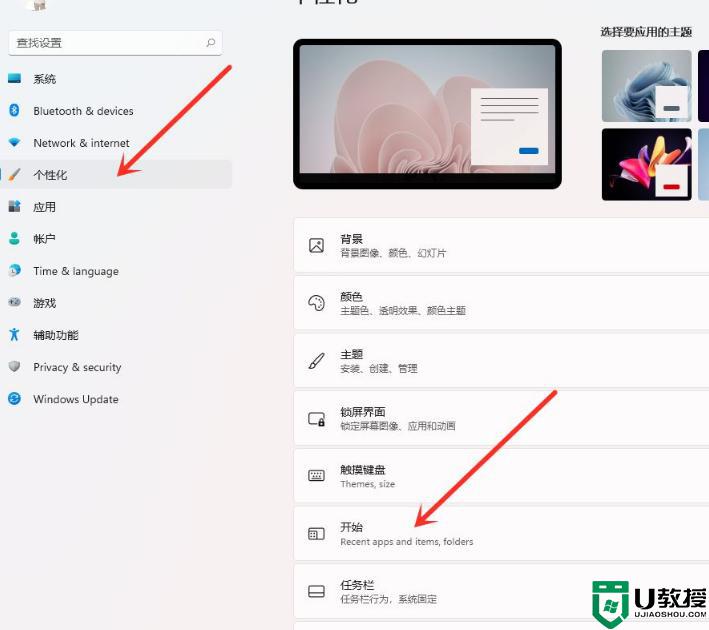
进入个性化界面,点击【开始】选项。
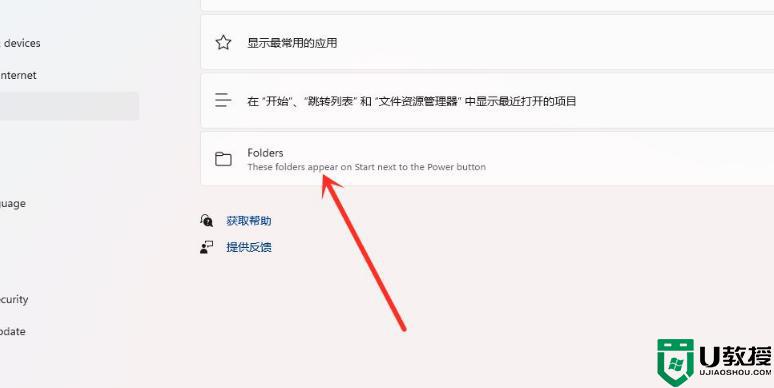
点击【文件夹】选项。
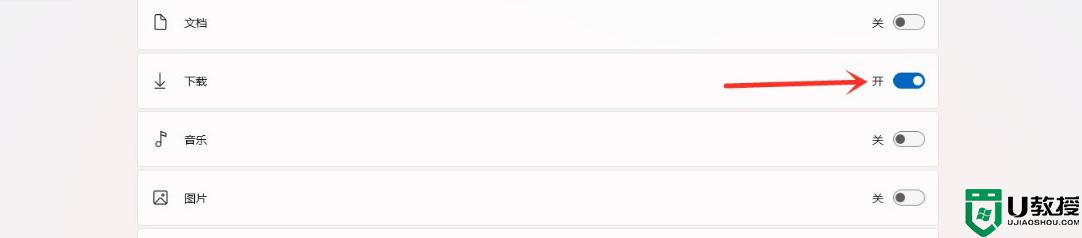
选择要添加的文件夹,打开右侧的开关即可。
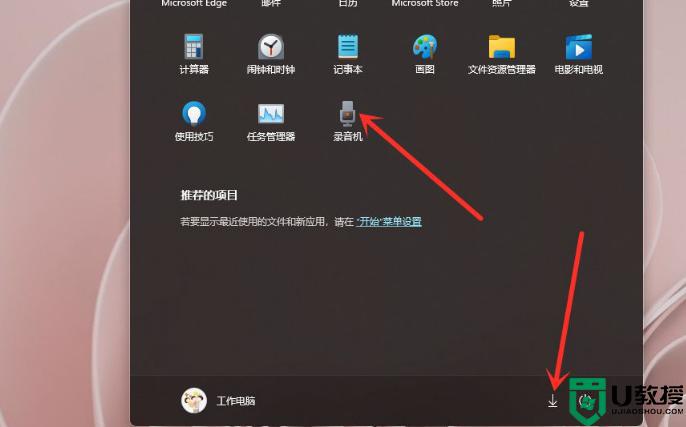
上述给大家讲解的就是Win11怎样在开始菜单中添加程序快捷方式的详细内容,如果你有相同需要的话,可以学习上面的方法步骤来进行操作就可以了。